
iOS18にも対応!「iPhoneを探す」をオフにできない時の解決策
「iPhoneを探す」は、非常に便利な機能ですが、時には「iPhoneを探す」をオフにできないことがあります。その理由はさまざまで、特に下取りや機種変更の際にはこの問題が厄介です。
この記事では、「iPhoneを探す」をオフにできない理由を解説し、具体的なiOS18にも対応する解決策を提供します。さらに、よくある質問にもお答えし、ユーザーが直面する可能性のある問題を解消します。
公式サイト:https://tinyurl.com/jkha69jw
Part1、「iPhoneを探す」をオフにできないのはなぜ?
原因1、ネットワーク接続の不安定
「iPhoneを探す」の設定変更にはインターネット接続が必要です。Wi-Fiやモバイルデータの接続が不安定な場合、オフにすることができません。
原因2、紛失モードになっている
以前にiPhoneが「紛失モード」に設定されていたり、デバイスが盗難として報告されている場合、その状態が解除されない限り、「iPhoneを探す」をオフにすることはできません。
原因3、スクリーンタイム(機能制限)が有効
スクリーンタイムが有効になっている場合、その制限によって「iPhoneを探す」をオフにできないことがあります。
原因4、iPhoneが圏外
「iPhoneを探す」はiCloudと連携しているため、iPhoneが圏外だと設定を変更できません。
原因5、Apple ID自体/パスワードを忘れた
「iPhoneを探す」をオフにするには、iPhoneに登録されているApple IDとApple IDのパスワードが必要です。これを忘れてしまうと、設定を変更できません。
原因6、AppleのiCloudサーバーに不具合
iCloudサーバーがダウンしていたり不具合があると、「iPhoneを探す」の設定を変更できません。
Part2、「iPhoneを探す」をオフにできない時の解決策、100%有効
解決策1、iPhoneのネットワーク接続を確認する
iPhoneのネットワーククイック設定を確認する手順を以下にまとめます。
クイックでネットワーク接続を確認
1. iPhone X以降は画面の右上隅から下にスワイプ、iPhone SEや8以前は画面の下端から上にスワイプします。
2. Wi-Fiアイコンが白色であれば接続中、灰色であればオフです。モバイルデータアイコンも同様に確認します。

iPhone設定でネットワーク接続を確認
ホーム画面から「設定」アプリをタップします。
設定メニューの中から「Wi-Fi」または「モバイル通信」をタップします。
Wi-Fiまたはモバイル通信がオンになっていることを確認します。オフの場合は、スイッチをタップしてオンにします。
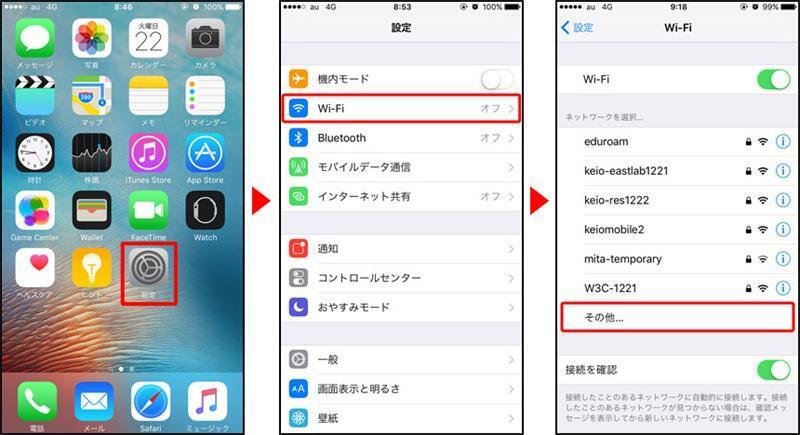
解決策2、ネットワークの設定をリセットする
iPhoneのネットワーク設定をリセットする方法について、以下の手順をまとめました。
「設定」>「一般」>「転送またはiPhoneをリセット」をタップします。
表示されたメニューから「リセット」を選びます。「ネットワーク設定をリセット」をタップします。
プロンプトが表示されたら、iPhoneのパスコードを入力します。
確認メッセージが表示されたら、「ネットワーク設定のリセット」をクリックします。

解決策3、スクリーンタイムの制限を確認
iPhoneのスクリーンタイムが有効になっている場合、位置情報サービスの変更が許可されていない可能性があります。このため、「iPhoneを探す」をオフにすることができません。スクリーンタイムの設定を確認し、必要に応じて「iPhoneを探す」をオフに変更しましょう。
「設定」から「スクリーンタイム」を選択し、パスコードを入力します。
「コンテンツとプライバシーの制限」を選択し、これをオフに切り替えます。
位置情報の設定を許可に変更します。
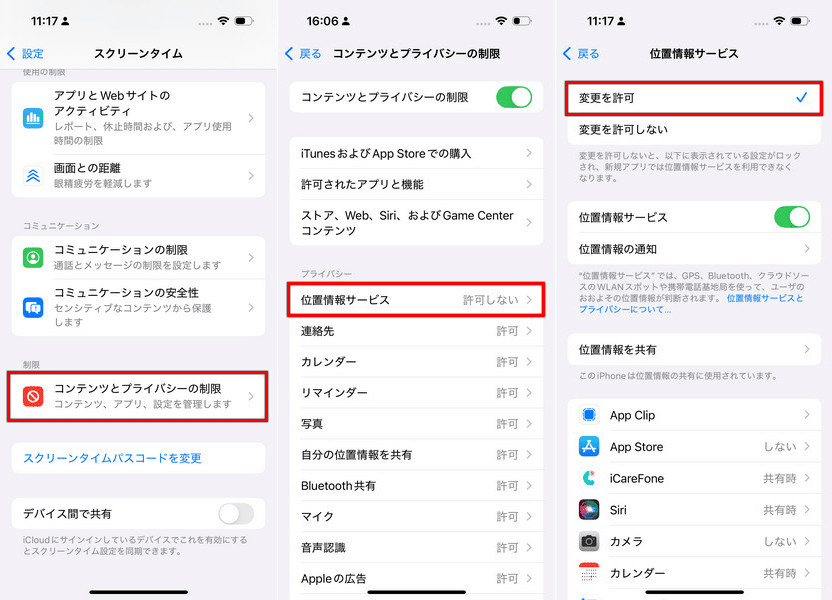
解決策4、iCloud.comから「iPhoneを探す」をオフにする
iPhoneやiPadが手元にない場合や、バッテリー切れなどで設定から直接「iPhoneを探す」をオフにできない場合は、パソコンからiCloud.comにアクセスし、リモートで「iPhoneを探す」をオフにすることができます。具体的な手順は以下の通りです:
ウェブブラウザで iCloud.com にアクセスします。
使用しているApple IDとパスワードを入力してサインインします。2ファクタ認証が設定されている場合は、登録した電話番号に送信された確認コードを入力します。
サインイン後、メイン画面から「探す」をクリックします。
画面上部の「すべてのデバイス」ドロップダウンメニューから、オフにしたいiPhoneを選択します。
選択したデバイスの情報が表示されたら、「iPhoneを消去」をクリックします。これにより、デバイス内のデータが消去されます。
消去が完了したら、再度同じメニューから「アカウントから削除」を選択します。これで「iPhoneを探す」がオフになります。
確認メッセージが表示されたら、「削除」をクリックし、Apple IDのパスワードを再度入力して操作を完了します。
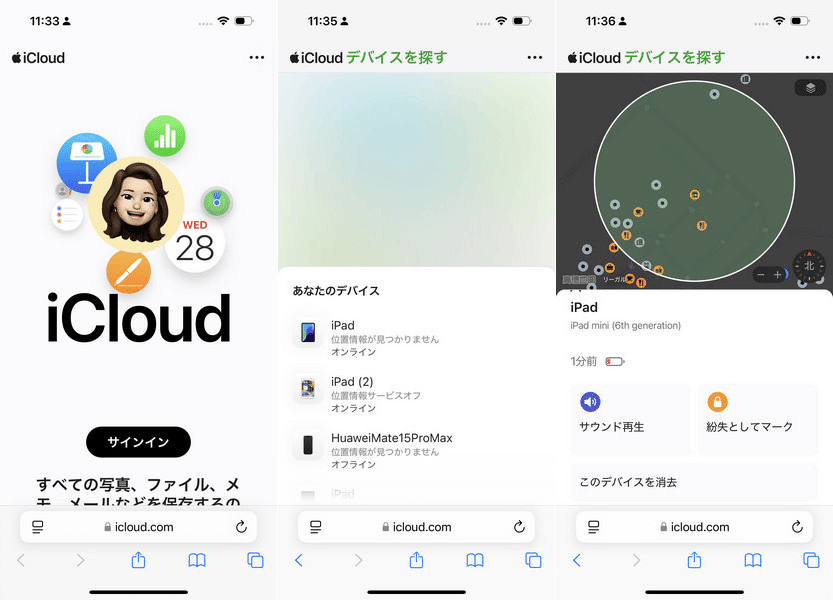
解決策5、他のAppleデバイスから「iPhoneを探す」をオフにする
iPhoneが手元にない場合でも、他のiOSデバイスから「iPhoneを探す」アプリを使用してオフにすることができます。ただし、その際には対象のiPhoneが電源オンである必要があります。
他のiPhoneのホーム画面から「設定」アプリをタップします。
設定画面の上部にある自分の名前(Apple ID)をタップします。
メニューから「探す」をタップします。
「iPhoneを探す」のオプションをタップします。
「iPhoneを探す」のスイッチをオフに切り替えます。この際、Apple IDのパスワードを入力する必要があります。
パスワードを入力後、「オフにする」をタップして設定が完了します。これで「iPhoneを探す」がオフになります。
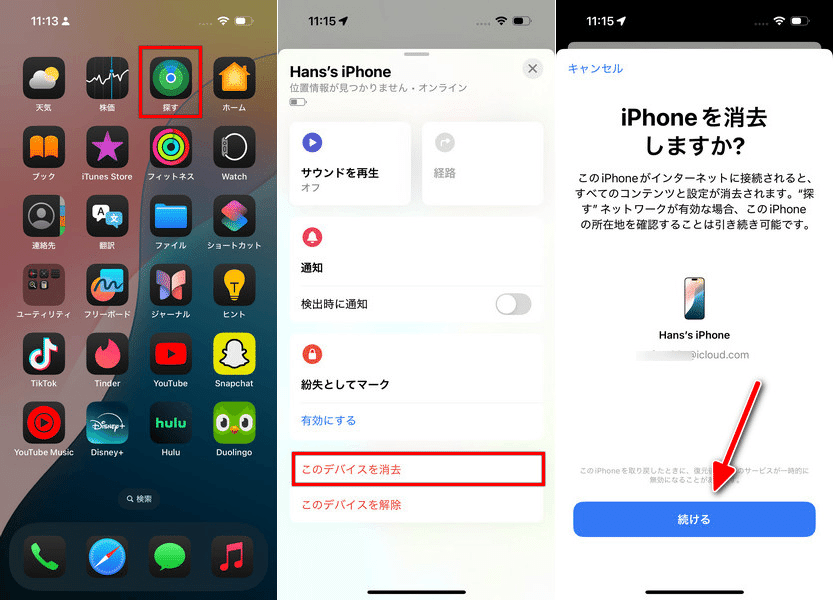
解決策6、iPhoneの設定時刻を確認する
「iPhoneを探す」は位置情報サービスに依存しており、日付と時刻が正しく設定されていないとiCloudに接続できず、デバイスの位置を正確に把握できません。このため、「iPhoneを探す」をオフにできない可能性があります。
「設定」>「一般」>「日付と時刻」をタップします。
「自動設定」がオンになっている場合、iPhoneはネットワーク経由で正しい時刻を取得します。オフにしている場合は、手動で時刻を設定することができます。
自動設定をオフにした後、手動で日付や時刻を変更することが可能です。表示された日時をタップして、必要な情報を入力します。
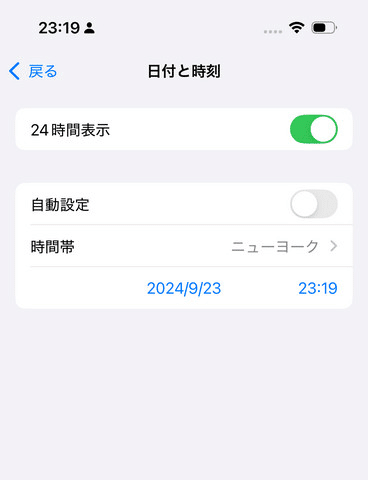
解決策7、Apple IDのパスワードをリセット
「iPhoneを探す」をオフにするには、iPhoneに登録されているパスワードが必要です。
ホーム画面から「設定」アプリをタップします。
設定メニューの最上部に表示される自分の名前(Apple ID)をタップします。
「サインインとセキュリティ」をタップします。
「パスワードの変更」をタップします。
現在のデバイスのパスコードを入力します。新しいApple IDのパスワードを2回入力し、「変更」をタップします。
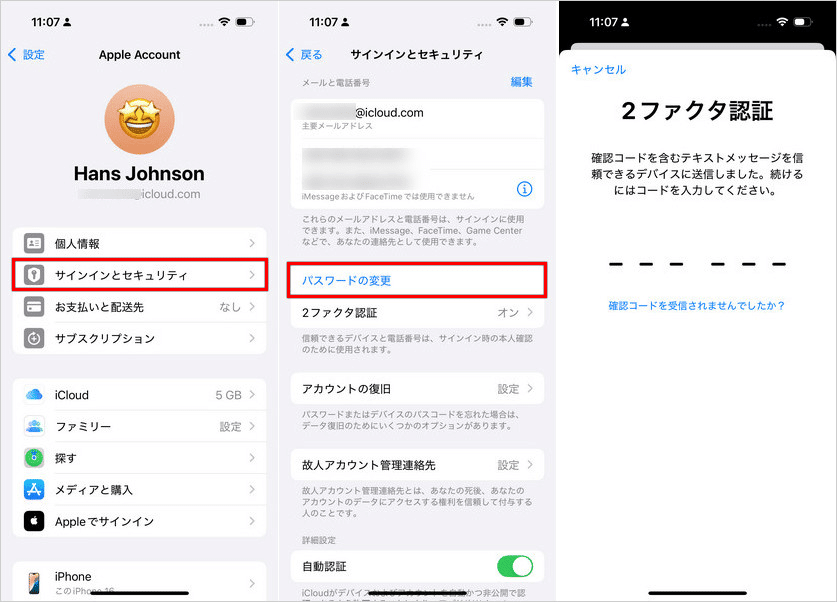
解決策8、Appleサポートへの連絡
上記の方法で解決しない場合は、Appleサポートに問い合わせて専門的な助けを求めることも考慮してください。
Part3、「iPhoneを探す」をオフにできないのよくある質問
質問1、iPhoneを探すをオフにしたらバレない?
「iPhoneを探す」をオフにした場合、他の人にバレるかどうかは状況によります。基本的に、「iPhoneを探す」をオフにすると、そのデバイスの位置情報が他のユーザーと共有されなくなります。つまり、家族や友人がそのデバイスの位置を追跡することはできなくなります。
質問2、iPhoneを探すをオフにできないグレーアウトは?
「iPhoneを探す」がグレーアウトしてオフにできない場合、いくつかの原因が考えられます。最も一般的な理由は、「スクリーンタイム」の設定による制限です。この機能が有効になっていると、特定の設定がロックされ、変更できなくなります。
質問3、「iPhoneを探す」をオフにしないで初期化できる?
「iPhoneを探す」をオフにしないで初期化することはできません。初期化を行う前に、必ず「iPhoneを探す」をオフにしておく必要があります。
質問4、下取りに出すiPhoneを探すをオフにできないのはなぜ?
下取りに出すiPhoneで「iPhoneを探す」をオフにできない理由はいくつかあります。まず、スクリーンタイムの制限が影響している可能性があります。次に、Apple IDのパスワードを忘れた場合もあります。また、ネットワーク接続の不安定さも原因の一つです。
追記:【iOS18対応】バレずに位置情報を変更できる裏ワザ
「iPhoneを探す」をオフにできない場合、自分の位置情報をバレたくなく、iPhoneの位置情を変更することは一つ有効な方法です。そして、位置情報を偽装するための無料ツールPoGoskillをおすすめしです。
PoGoskillを使えば、ワンクリックでiPhoneの位置情報を任意の場所に安全に変更できます。無料で利用でき、iOS18にも対応し、使い方も非常に簡単です!
公式サイト:https://tinyurl.com/jkha69jw
ステップ1 公式からPoGoskillがPCにダウンロードし、起動して「開始」をクリックします。

ステップ2 USBケーブルまたはWiFiでiPhoneを接続します。

ステップ3 変更したい場所をを入力して「変更を開始」をクリックします。
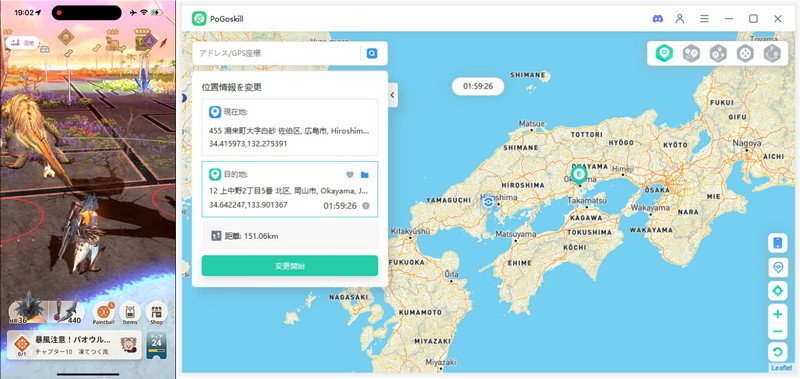
まとめ
この記事では、「iPhoneを探す」をオフにできない理由とその解決策について詳しく説明しました。スクリーンタイムの設定やネットワーク接続など、さまざまな要因が影響することがわかりました。ぜひ参考してください。
最後、PoGoskillようなiOS18対応してバレずに位置情報を変更できるアプリを利用してみることをお勧めします。PoGoskillは様々なゲームとSNSアプリの位置情報を偽装し、自分のプライバシーを保護できます。ぜひダウンロードして、快適なiPhoneライフを楽しんでください。
公式サイト:https://tinyurl.com/jkha69jw
おすすめ記事:https://tinyurl.com/yv4hmch3
